2025年におけるベスト10の動画クラッピングソフトウェア:無料版と有料版
動画をカットすることは、最も基本的で不可欠な動画編集機能の一つです。不要な部分を削除するために動画をトリミングする場合でも、大きな動画を小さなピースに分割する場合でも、あるいはただ最もアクションパックな部分をつなぎ合わせる場合でも、動画をカットすることで目的を達成できます。動画を迅速かつ簡単にカットするには、強力で使いやすく、効率的な動画カットソフトウェアが必要です。良いニュースは、動画をカットするために何百ものツールを使うことができるということです。しかし、悪いニュースは、それらすべてをレビューして、自分のニーズに合った適切なツールを見つけるのが大変なことです。そこで、私たちが代わりに大変な作業をしました。このガイドでは、本当に役立つ機能を備えた最も人気のある10種類の動画カットソフトウェアを紹介します。
Part 1: 有料および無料の上位10の動画カットソフトウェア
1. HitPaw Univd 動画カット機能 [最適な選択肢]

HitPaw Univd(HitPaw Video Converter) は、強力な動画カット機能を備えた本格的な動画編集ツールです。動画を複数のクリップに分割し、ピースを再編成し、不要な部分を削除し、各クリップを個別に編集するなど、たくさんのことができます。強力なAI機能が組み込まれているため、HitPaw Univdは動画のカットやその他の編集作業をスムーズかつシームレスに行うことができます。

HitPaw Univd - All-in-one Video Solutions for Win & Mac
セキュリティ検証済み。254,145人がダウンロードしています。
- 1000以上の形式をサポート:MP4、MOV、FLV、AVIなど、あらゆる形式の動画をカットできます。
- 強力な変換機能:カットした動画を、あらゆるソーシャルメディアで推奨される動画形式に変換できます。
- バッチ編集:一度に最大5,000本の動画を簡単に編集できます。
- 4Kカット:2K、フルHD、そしてそれ以下の解像度に加えて、最大4K解像度の動画をカットできます。
- 損失圧縮:動画のカットにスペースが必要すぎますか?画質を大きく落とすことなく動画を圧縮できます。
- 120倍高速:組み込まれたCPUとGPUのアクセラレーション機能により、すべての作業がより高速に行えます。
セキュリティ検証済み。254,145人がダウンロードしています。
2. Kapwing
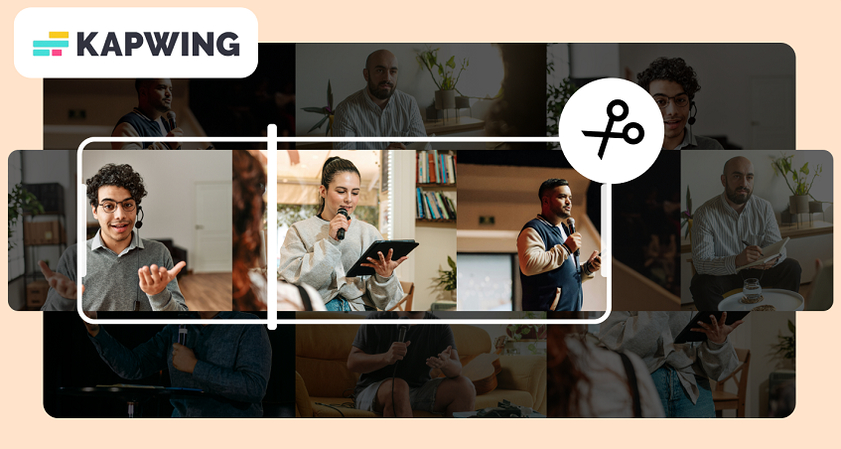
Kapwingは、シンプルで使いやすい動画編集ツールです。左側に動画のプレビューが、右側にカットオプションが表示されます。スライダーとタイムスタンプを使って簡単に動画をカットできます。これは最も使いやすい動画カットツールの一つです。
価格: 無料。プレミアムバージョンは月額16ドルから。
最適な対象: 初心者、ソーシャルメディアのインフルエンサーなどの高頻度のコンテンツクリエイター。
3. iMovie
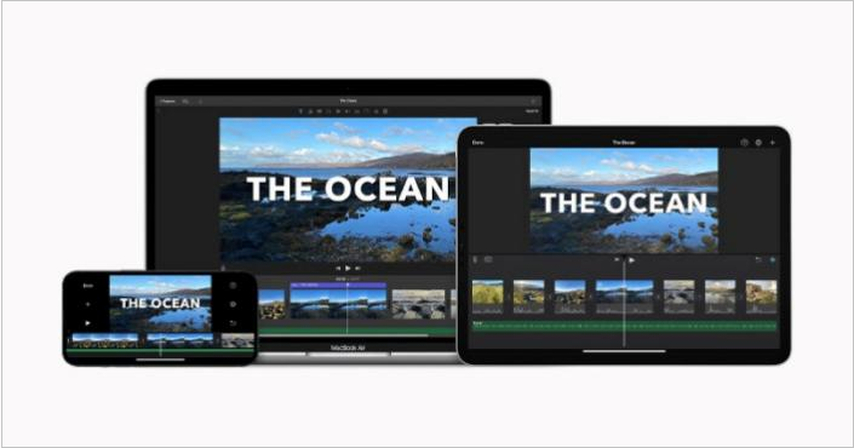
多くのMacユーザーにとって、iMovieは動画編集の出発点であり、それには十分な理由があります。iMovieは使いやすく、動画をカットする場合でも同じです。直感的で、テンプレートのライブラリを使ってユーザーは簡単にプロフェッショナルクオリティの動画カットを作成できます。
価格: 無料。
最適な対象: 初心者、Macユーザー
4. Avidemux
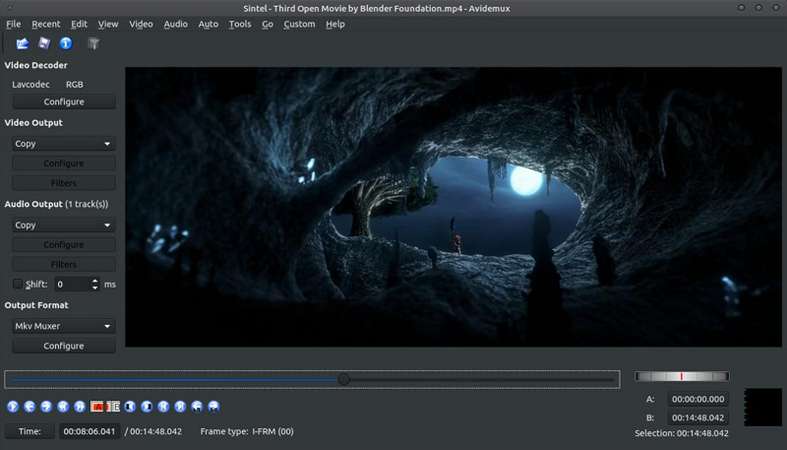
Avidemuxは、動画のカットにより多くのコントロールを求めるユーザー向けの無料のオープンソースの動画カットソフトウェアです。カーソルやタイムスタンプに基づく動画のカットに加えて、ユーザーは動画に字幕を追加したり削除したりすることができます。Avidemuxはまた、フレームやキーフレームに基づくカットも提供します。
価格: 無料。
最適な対象: 中級者ユーザー、アマチュアユーザー
5. Shotcut
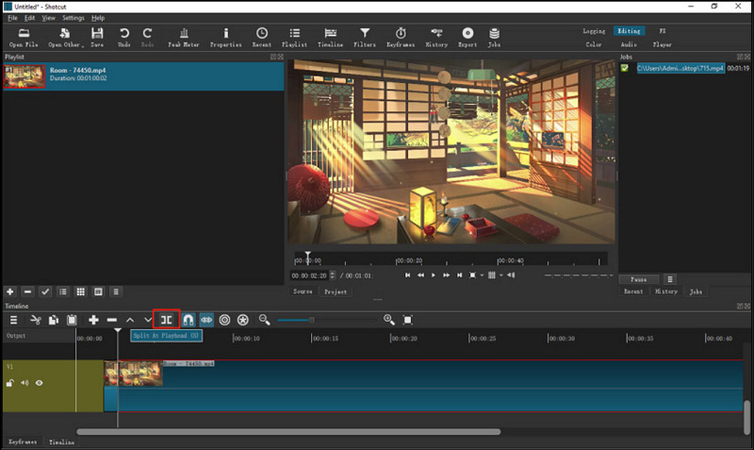
Shotcutは、上級者向けの無料のオープンソースの動画カットソフトウェアです。非常に柔軟で、ユーザーに動画のカットに関してより大きな柔軟性とコントロールを提供します。精密に動画をカットし、複雑なプロジェクトを扱う能力により、映画制作者やYouTuberなどのプロフェッショナルの間で人気のある選択肢となっています。
価格: 無料。
最適な対象: プロフェッショナル
6. DaVinci Resolve
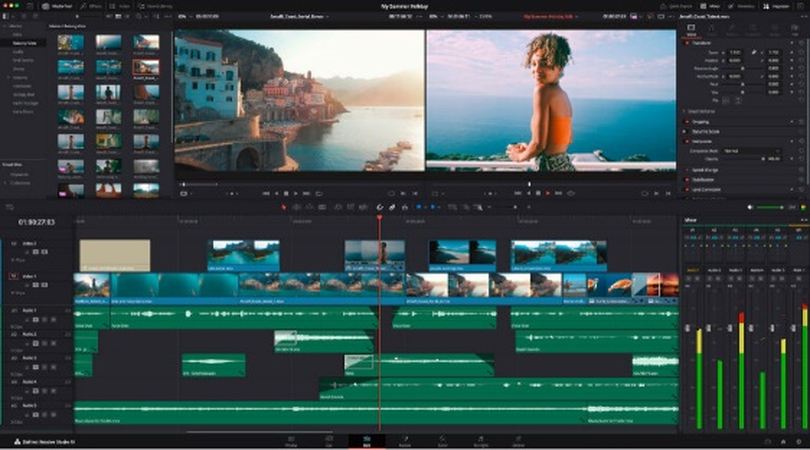
DaVinci Resolveは、最も強力で機能豊富な動画カットツールの一つです。プロフェッショナルや愛好家は、高度な動画編集を行うためにこれを好んで使います。DaVinci Resolveは、カラーグレーディング、編集、ビジュアルエフェクト、その他のポストプロダクション作業で優れています。
価格: 無料。プレミアム版は一度の支払いで295ドル。
最適な対象: プロフェッショナル
7. Bandicut
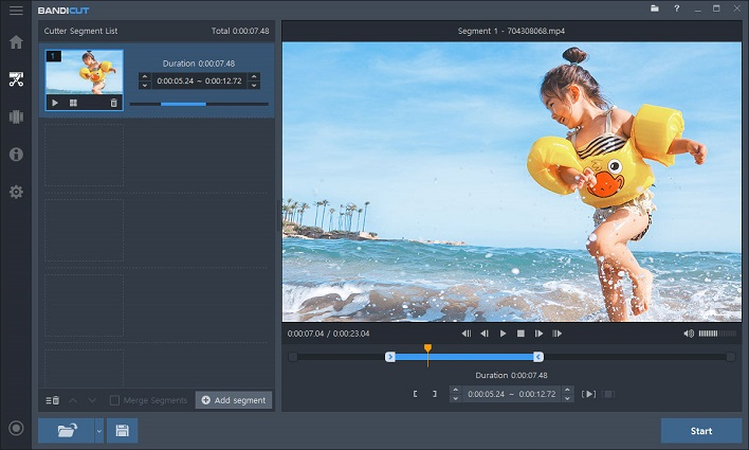
Bandicutは、Windowsユーザー向けの軽量で使いやすい動画カットツールです。様々な主流の動画形式を扱うことができ、初心者にやさしい機能を提供します。非常に効率的で、ユーザーはエンコードとデコードをせずに動画をカットできます。
価格: 無料。プレミアムバージョンは月額2.10ドルから
最適な対象: 初心者、個人的な利用ケース
8. Clipchamp
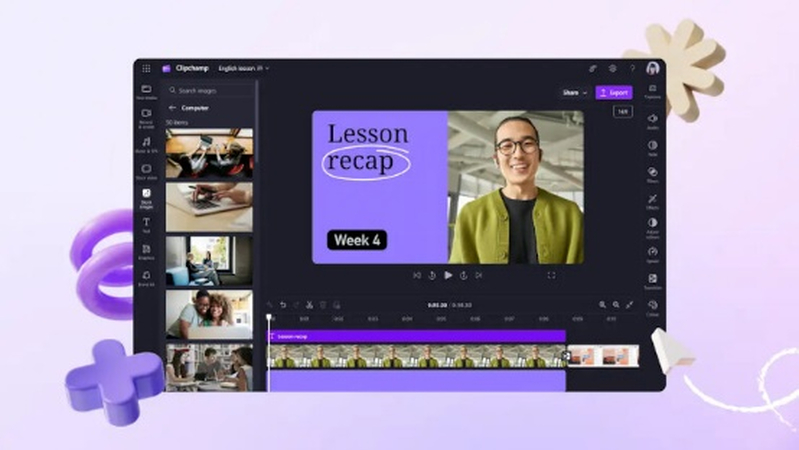
Clipchampには、動画をカットできる無料バージョンがありますが、出力は480p解像度に限定されています。より高解像度の出力やその他の素晴らしい機能を解除するには、プレミアムバージョンを購入する必要があります。いずれにしても、Clipchampを使えば動画をカットするのは簡単です。
価格: 無料。プレミアムバージョンは月額11.99米ドルから
最適な対象: 中級者ユーザー、コンテンツクリエイター、マーケティング担当者
9. Ezgif Video Cutter
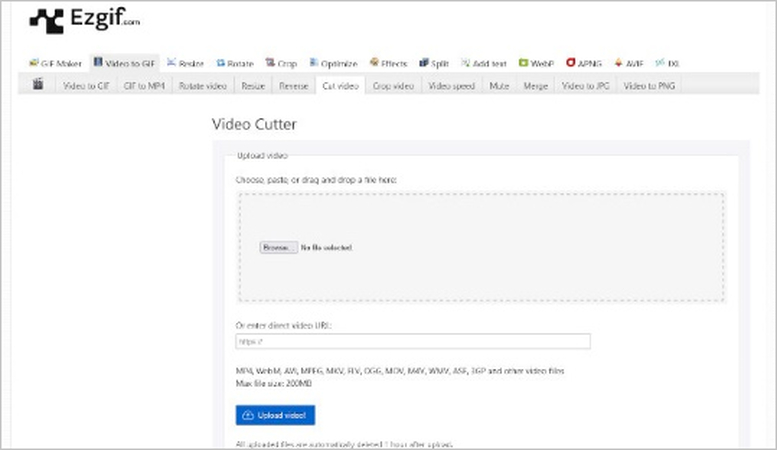
Ezgif Video Cutterは、最大100MBのアップロードをサポートするオンライン動画カットツールです。動画をアップロードするか、URLを入力し、カットして、完成品をダウンロードする ― Ezgif Video Cutterの使い方はこれです。簡単で、誰でも使えます。Ezgif Video Cutterの良いところは、ブラウザ対応のどんなデバイスからでも使えることです。
価格: 無料。
最適な対象: 初心者、アマチュアユーザー、ソーシャルメディアユーザー、モバイルユーザー
10. Clideo
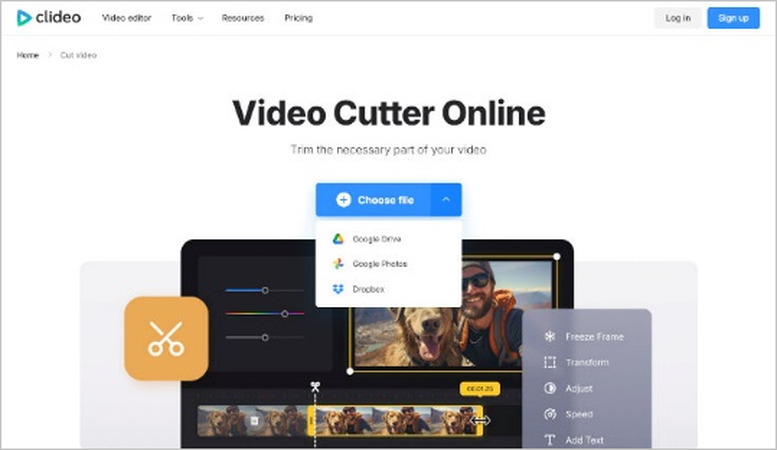
Clideoは、もう一つの使いやすいオンライン動画カットツールで、より充実した機能を備えています。Clideoは、サイズ変更、クロップ、字幕サポートなど、様々な動画編集機能を提供します。オンライン動画カットツールとしては、非常に高度で使いやすいものです。
価格: 無料。
最適な対象: 初心者、アマチュアユーザー、ソーシャルメディアユーザー、モバイルユーザー
パート2: 最高の動画カットソフトを選ぶ方法は?
誰にでも適した最高の動画カットソフトは存在しません。ただし、次の要素を考慮することで、あなたのニーズと状況に最適なものを見つけることができます:
- 機能
- 使いやすさ
- 動画形式
- 価格
- サポート
あなたは一般的にどんな種類の動画カット作業をしますか?単に接合とトリミングですか? その場合は、ほとんどどんな動画編集ツールでもその作業をこなすことができます。しかし、カラーグレーディングや特殊効果など、より高度な機能も必要な場合は、より強力なツールが必要です。
一般的に、機能が多いということは、複雑さも増すことを意味します。DaVinci Resolveのようなツールは、あなたが必要とするほとんどすべての機能を提供していますが、使いにくいもので、特に初心者にとっては難しいです。同様に、KapwingやClideoのような初心者に最もやさしいツールは、機能が限られています。
すべての動画編集ツールがすべての動画形式をサポートしているわけではありません。ですから、選択するツールが、あなたの動画形式を技術的な問題なくカットできることを確認してください。
無料の動画カットツールは少なくありませんが、その多くはより高度な機能を備えた有料バージョンがあります。それは、プレミアムツールが常に良いという意味ではありません。それは、必要な機能に応じて、プレミアムツールを検討する必要があるかもしれないという意味です。
これらのツールを基本的な動画カットに使用する場合、多くの技術的サポートは必要ないでしょう。しかし、プロの動画編集者は頻繁に支援を必要とします。ですから、大きな知識ベース、活発なコミュニティ、プレミアムサポートなどは、彼らにとって重要な要素です。
これらは、個人用、アマチュア用、ホビー用、またはプロ用のどんなプロジェクトにおいても、適切な動画カットツールを選択する際に最も重要な考慮事項です。
パート3: 動画カットソフトを自由に簡単に使う方法
- ステップ1: 動画カット機能を有効化する
- ステップ2: 動画をカットする
- ステップ3: 動画クリップまたは動画をエクスポートする
HitPaw Univdをダウンロード、インストールして起動します。>>「エディター」タブに移動します。>>「カット」を選択します。動画を直接HitPaw Univdにドラッグアンドドロップするか、「ファイルを追加」のドロップダウンボタンを使って追加します。

動画のタイムライン上の再生ヘッドを、動画をカットしたい位置にドラッグします。>>「はさみ」のアイコンをクリックして動画を分割します。様々な位置でこのプロセスを繰り返して、動画を複数のクリップに分割します。

動画から、右側に垂直に表示される不要なクリップを削除します。>>「1つのファイルにマージ」にチェックを入れます。>>「確認」をクリックします。その後、「エクスポート」ボタンをクリックして1つのファイルをエクスポートするか、「すべてエクスポート」をクリックしてすべてのファイルをエクスポートします。

動画カットソフトに関するよくある質問
Q1. カットと分割の違いは何ですか?
A1. カットとは一般的に、動画から不要な部分を切り取り、必要な部分だけを残すことを意味します。対照的に、分割とは動画を複数の部分に分けることを意味します。分割は動画のどんな部分も削除しません。代わりに、1つの動画が複数のクリップに分割されます。
Q2. スマートフォンで動画をカットできますか?
A2. はい。サードパーティのアプリに加えて、Google PhotosやiMovieのような組み込みツールを使って、スマートフォンで様々なツールを使って動画をカットすることができます。
Q3. 動画をカットした後に、音楽や音声を追加できますか?
A3. はい。すべてではありませんが、多くの動画編集ツールでは、動画に音声を追加または削除できます。あなたはそれらを使って、カットした動画に音楽や音声を追加することができます。
結論
適切な動画カットソフトウェアを選ぶことで、動画編集プロジェクトの作業のしやすさとクオリティを大幅に向上させることができます。初心者でも、中級者でも、プロでも、すべてのユーザーに適したツールがあります。上記の要素を考慮することで、あなたの特定のニーズに最適な動画カットソフトを選択することができます。HitPaw Univdは、ユーザーに高速で軽量かつ簡素化された動画カット体験を提供しており、高い生産性を求めるプロフェッショナルやコンテンツクリエイターにとって最適な選択肢となっています。今すぐHitPaw Univdを体験してみてください。






 HitPaw Edimakor
HitPaw Edimakor HitPaw Video Enhancer
HitPaw Video Enhancer HitPaw FotorPea
HitPaw FotorPea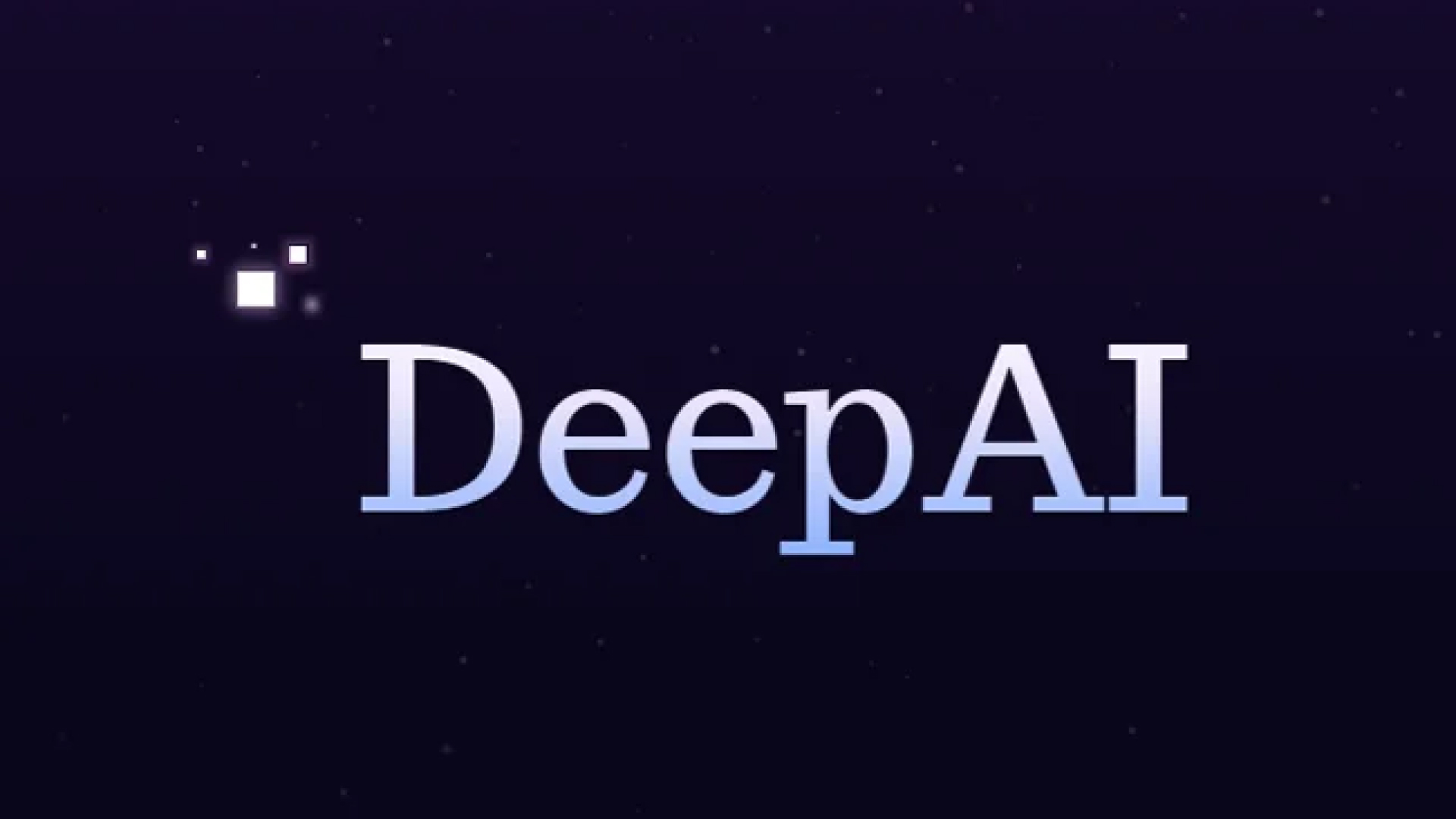

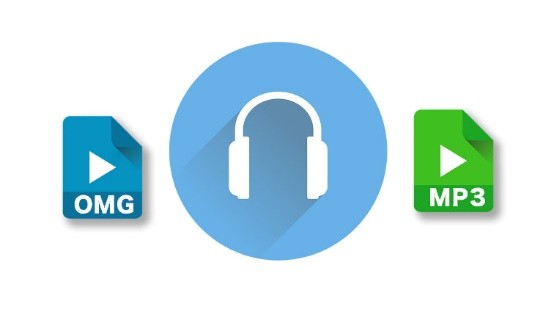

この記事をシェアする:
「評価」をお選びください:
松井祐介
編集長
フリーランスとして5年以上働いています。新しいことや最新の知識を見つけたときは、いつも感動します。人生は無限だと思いますが、私はその無限を知りません。
すべての記事を表示コメントを書く
製品また記事に関するコメントを書きましょう。